IPhone'da Notlar Nasıl Paylaşılır
Çeşitli / / March 25, 2022
Apple, Notes uygulamasını aşağıdakilerle geliştirmeye devam ediyor: uzun zamandır beklenen birkaç özellik. Artık Notları kilitleyebilir, notları en üste sabitleyebilir, notları kategorilere ayırmak için etiketleri kullanabilir ve hatta insanlarla işbirliği yapabilirsiniz.
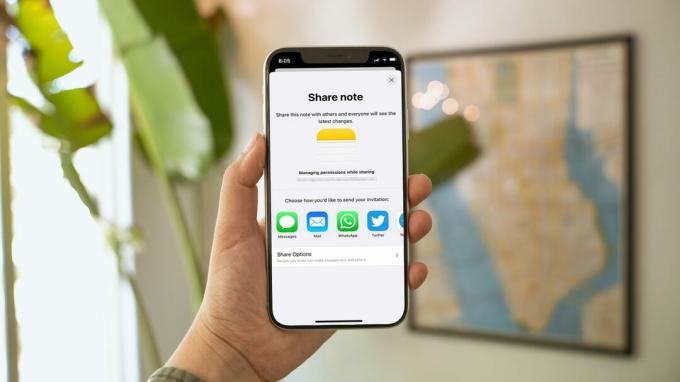
Fakat aynı notta veya birkaç notta başkalarıyla nasıl çalışırsınız? Bu kılavuzda, iPhone'unuzda Notes'u nasıl paylaşabileceğinizi ve başkalarıyla nasıl işbirliği yapabileceğinizi göstereceğiz.
iPhone'da Bireysel Notları Paylaşın
iPhone'unuzda tek tek notları paylaşmak için kullanabileceğiniz birkaç yol vardır. Küçük bir proje üzerinde birkaç kişiyle çalışırken veya sadece fikirler üzerinden beyin fırtınası yaparken tek bir notu paylaşmak iyi bir fikirdir.
Aşama 1: iPhone'unuzda Notlar uygulamasını başlatın ve paylaşmak istediğiniz notun bulunduğu klasöre dokunun.

Adım 2: Paylaşmak istediğiniz notta sağdan sola kaydırın.

Aşama 3: Paylaş simgesine dokunun.

4. Adım: Burada, Notlarınızı nasıl paylaşmak istediğinizi seçebilirsiniz. Notlarınızı Mesajlar, Posta ve diğer sohbet uygulamalarını kullanarak paylaşabilirsiniz.
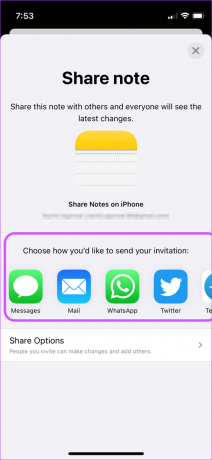
Adım 5: Bağlamsal menüyü açmak ve notu paylaşmak için 3D Touch'ı da (desteklenen iPhone'larda) kullanabilirsiniz.
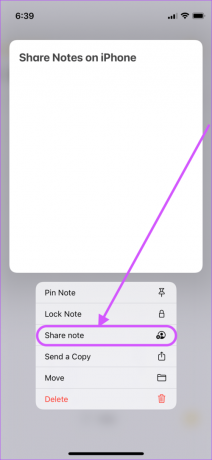
6. Adım: Not zaten açıksa, sağ üst köşedeki üç noktalı menüye ve ardından Notu paylaş seçeneğine dokunun.

iPhone'da Notlar Klasörünü Paylaşın
Eğer sen büyük bir projeyi yönetmek Birden fazla notu paylaşmanızı gerektiren, tek tek paylaşmak yerine, tüm notları aynı klasörde tutabilir ve klasörü paylaşabilirsiniz.
Paylaşılan bir Notlar klasörü oluşturmanın en iyi yanı, orada oluşturduğunuz her yeni notun otomatik olarak diğer katılımcılarla paylaşılmasıdır. Bu, sizi tekrar yeni notlar paylaşma zahmetinden kurtarır.
Aşama 1: Notlar uygulamasını açın. Bir Notes klasöründe sağdan sola kaydırın ve Paylaş simgesine dokunun.

Adım 2: Yine tüm olağan Notes paylaşım özellikleriyle karşılaşacaksınız, bu nedenle kullanmak istediğinizi seçin.

Aşama 3: Bağlamsal menüyü açmak ve klasörü paylaşmak için 3D Touch (desteklenen iPhone'larda) özelliğini de kullanabilirsiniz.
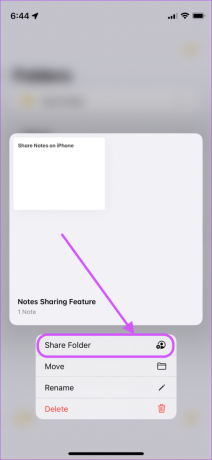
4. Adım: Bir klasörün içindeyken, paylaşım seçeneğini getirmek için sağ üst köşedeki üç noktalı menüye dokunun.

Paylaşılan Notlardaki Değişiklikleri İzle
Apple Notes, diğer katılımcılar tarafından yapılan değişiklikleri izlemenizi sağlayan yerleşik bir özellikle birlikte gelir.
Aşama 1: Notlar uygulamasını başlatın. Paylaşılan bir not açın ve Paylaşılan not simgesine dokunun.

Adım 2: Öne Çıkanları Göster seçeneğine dokunun.
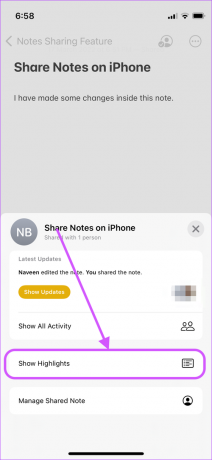
Aşama 3: Artık diğer kullanıcılar tarafından yapılan değişiklikleri adları ve zaman damgalarıyla görebilirsiniz.
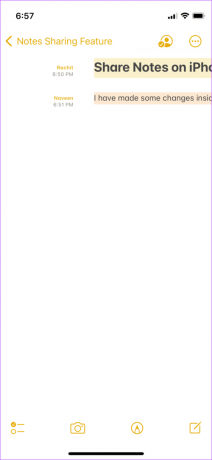
Paylaşılan Notlar İzinlerini Yönetin
Bazen paylaştığınız notlarda başkalarının değişiklik yapmasını istemezsiniz. Neyse ki Apple Notes, katılımcılara salt görüntüleme erişimi vermek için izinleri yönetmenize olanak tanır.
Aşama 1: Bir notu veya klasörü paylaşırken, Paylaşma Seçenekleri menüsüne dokunun.
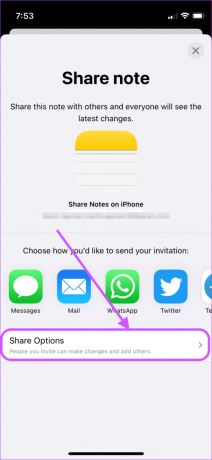
Adım 2: Salt görüntüleme seçeneğini belirleyerek salt görüntüleme izni verebilirsiniz.
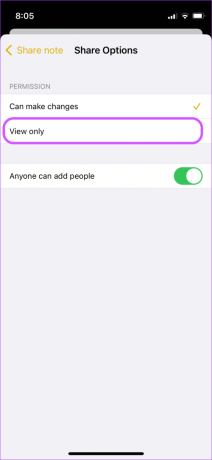
Aşama 3: Katılımcılarınızın nota başka kişiler eklemesini istemiyorsanız, 'Herkes kişi ekleyebilir' seçeneğinin yanındaki geçişi devre dışı bırakabilirsiniz.
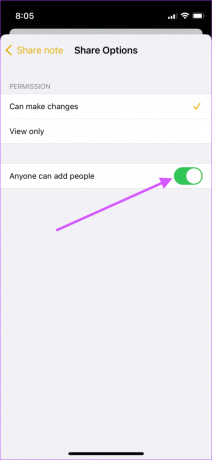
4. Adım: Halihazırda paylaşılan bir notun izinlerini yönetmek için üst kısımdaki Paylaşılan not simgesine dokunun.

Adım 5: 'Paylaşılan Notu Yönet' seçeneğine dokunun.

6. Adım: Şimdi izinleri yönetebilmek için Paylaşma Seçeneklerine dokunun.

Kişileri Paylaşılan Notlardan Kaldırın
Biri ekibinizden ayrıldıysa veya paylaşılan bir nota veya klasöre istenmeyen kişi eklendiyse, bunları kolayca kaldırabilirsiniz.
Aşama 1: Paylaşılan not simgesine dokunun ve "Paylaşılan Notu Yönet"i seçin.

Adım 2: Kişiler ekranında, kaldırmak istediğiniz kişinin adına dokunun.
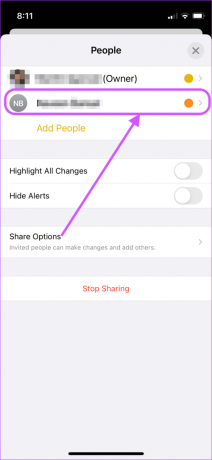
Aşama 3: Aşağıdaki ekrandan, o kişiyi paylaşım listesinden çıkarmak için Erişimi Kaldır'a dokunun.
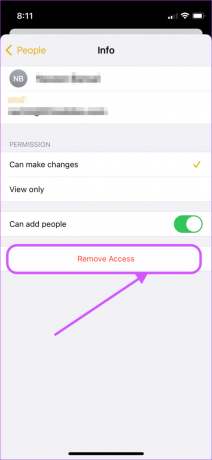
6. Notları Paylaşmayı Durdur
İşiniz bittiğinde ve başkalarından girdi almanıza gerek kalmadan not paylaşmayı durdurabilirsiniz.
Aşama 1: Paylaşılan not simgesine dokunun ve 'Paylaşılan Notu Yönet'i seçin.

Adım 2: Kişiler ekranında, Paylaşımı Durdur üzerine dokunun.
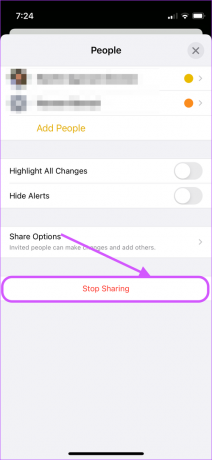
Aşama 3: Son olarak, onay kutusundaki Paylaşımı Durdur düğmesine dokunarak onaylayın.
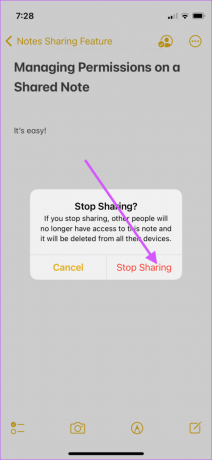
iPhone'da Notları Paylaşın ve Kolaylıkla İşbirliği Yapın
Apple, üçüncü taraf bir uygulama kullanmadan belgeler üzerinde başkalarıyla işbirliği yapmayı kolaylaştırdı. Notes'u iPhone'da paylaşmanın en iyi yanı, tüm değişikliklerin anında eşzamanlanarak gerçek zamanlı işbirliği yapmanıza olanak tanımasıdır. Bir proje üzerinde başka kişilerle çalışıyorsanız, Apple Notes paylaşım özelliğini kullanın ve nasıl gittiğini bize bildirin.
Son güncelleme 21 Mart 2022
Yukarıdaki makale, Guiding Tech'i desteklemeye yardımcı olan bağlı kuruluş bağlantıları içerebilir. Ancak, editoryal bütünlüğümüzü etkilemez. İçerik tarafsız ve özgün kalır.
BİLİYOR MUSUN
Verimlilik uygulaması olan Notion, 2013 yılında kuruldu.



